
Saviez-vous qu’il existe 7 manières différentes de déplacer les curseurs dans Lightroom ? Est-ce que vous les connaissez toutes ? Je vous montre dans ce tutoriel pour débutant 7 façons de bouger les curseurs Lightroom.
Vidéo du tutoriel “7 façons de bouger les CURSEURS dans Lightroom, les connaissiez-VOUS toutes ?”
Recevez la version PDF de l’article !
1. Déplacer le curseur avec la souris
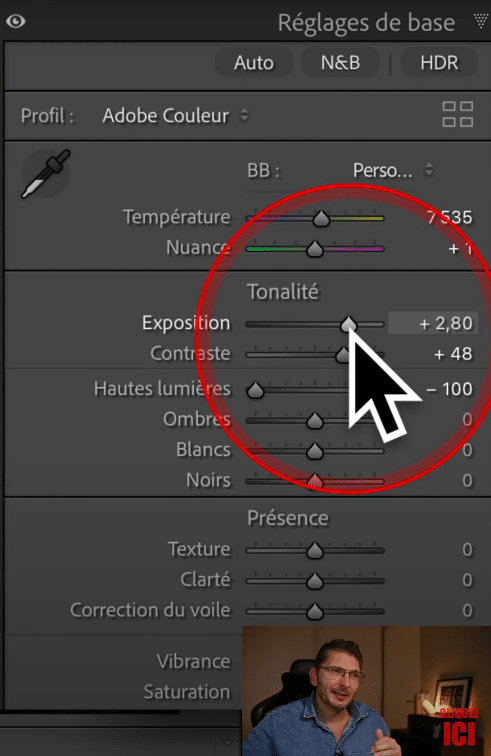
La méthode la plus évidente : vous cliquez sur le curseur et vous le déplacez manuellement.
Je vous conseille aussi d’élargir la colonne afin de pouvoir bouger les curseurs avec plus de précision.
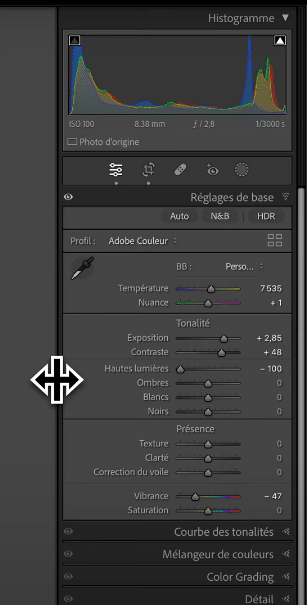
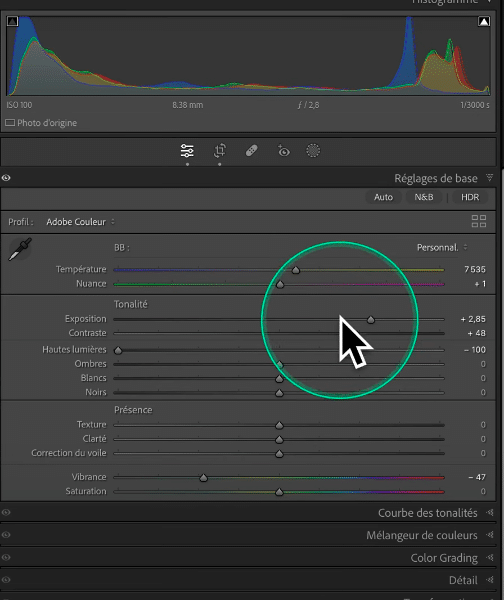
Si vous êtes sur Mac, vous pouvez aller encore plus loin en maintenant la touche Option enfoncée.
2. Cliquer sur la ligne avec la souris
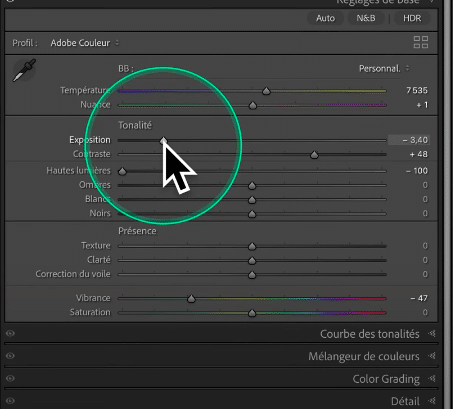
Cette méthode consiste simplement à placer votre curseur de souris et à cliquer sur la ligne. Ensuite, le curseur se déplace de manière automatique comme s’il était aimanté par votre curseur.
3. Entrer dans le champ numérique
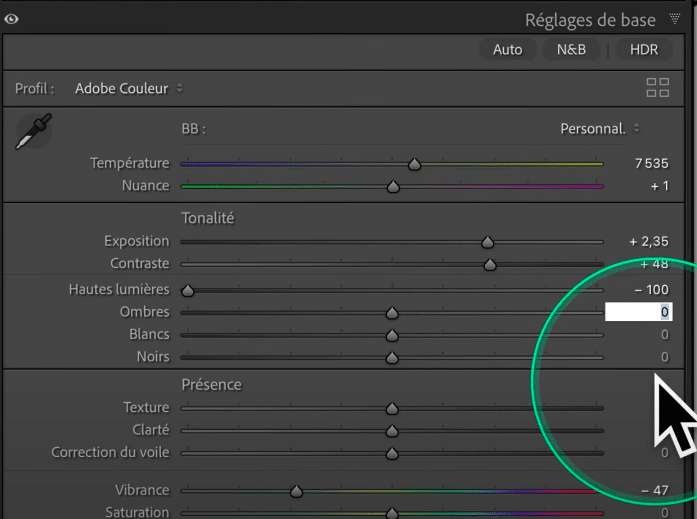
Avec cette méthode, il vous suffit d’entrer dans le champ de texte et de taper directement une valeur. Vous pouvez également utiliser les flèches HAUT et BAS du clavier pour descendre ou monter d’une unité à la fois.
Si vous maintenez la touche Maj ou Shift enfoncée, vous allez bouger par incrément de 10.
💡À noter : lorsque vous êtes dans un champ texte, vous pouvez passer au curseur suivant en appuyant sur la touche de tabulation de votre clavier. C’est très pratique pour naviguer rapidement et ajuster l’exposition en baissant les curseurs.
Pour remonter en arrière : appuyez sur Shift + la touche de tabulation.
4. Tirer la double flèche de gauche à droite
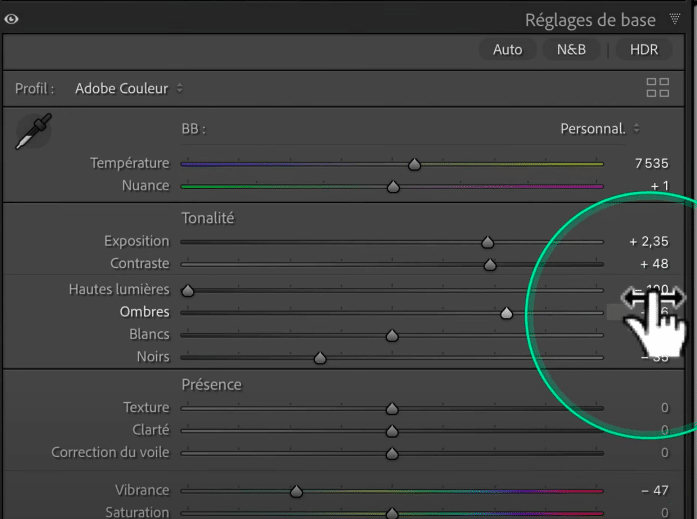
Lorsque vous approchez d’un champ texte, une double flèche apparaît. Vous pouvez alors tirer de gauche à droite pour manipuler les curseurs.
5. Survoler le curseur et utiliser les flèches du clavier
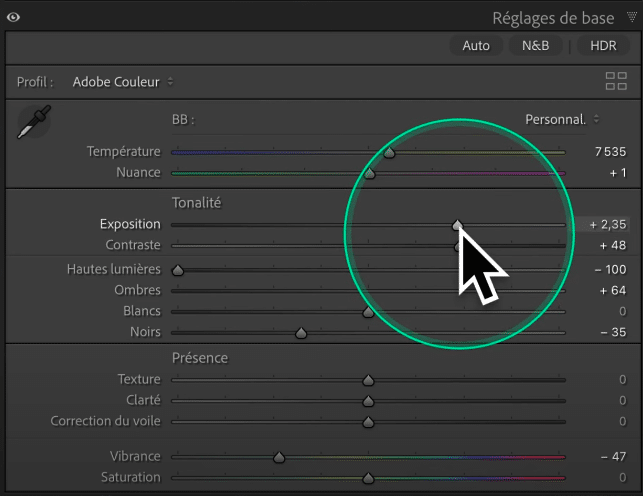
Si vous survolez le curseur, il devient plus clair. À ce moment-là, vous pouvez utiliser les flèches HAUT et BAS du clavier pour naviguer.
6. Tirer dans l'histogramme
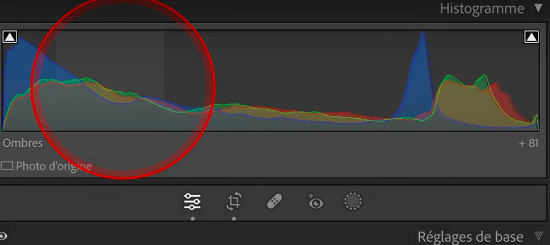
Vous pouvez bouger les curseurs de l’exposition directement depuis l’histogramme. Faites un clic gauche puis tirez vers la droite ou la gauche en fonction de la zone que vous souhaitez cibler.
7. Activer les outils CIBLE
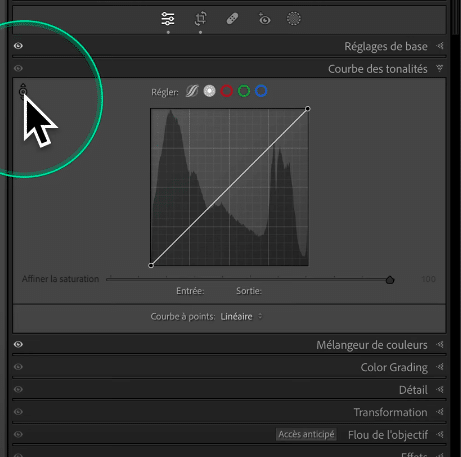
L’outil cible de la courbe des tonalités permet de faire bouger les curseurs dans la courbe paramétrique.
🔑 Raccourcis clavier pour activer la courbe des tonalités (Tone Curve) :
- Cmd + Option + Shift + T (sur Mac)
- Ctrl + Alt + Shift + T (sur PC)
Et pour vous remettre en position neutre : Cmd + Option + Shift + N (sur Mac) ou Ctrl + Alt + Shift + N (sur PC).
Vous pouvez également utiliser cette cible dans le mélangeur de couleur avec ces raccourcis clavier :
- Pour modifier la teinte : Cmd + Option + Shift + H (sur Mac) ou Ctrl + Alt + Shift + H (sur PC)
- Pour modifier la saturation : Cmd + Option + Shift + S (sur Mac) ou Ctrl + Alt + Shift + S (sur PC)
- Pour modifier la luminosité : Cmd + Option + Shift + L (sur Mac) ou Ctrl + Alt + Shift + L (sur PC)
👉 Ces trois raccourcis correspondent aux lettres HSL (Hue – Saturation – Luminance).
Si vous n’aimez pas utiliser les raccourcis clavier, vous pouvez bien entendu cliquer manuellement sur les outils cibles.
8. Conclusion
Et voilà les 7 méthodes qui existent pour bouger les curseurs dans Lightroom. Dites-moi en commentaire quelle est votre préférée !
👉 Pour apprendre Photoshop et Lightroom de façon plus approfondie : un nouveau programme débutant en 24h est disponible. Restez au courant des détails via ce formulaire d’inscription. Testez votre niveau via le quizz Lightroom !
Cette publication peut contenir des liens d’affiliation. Je peux toucher des commissions si vous cliquez sur mes liens et effectuez des achats. Ces revenus contribuent à la rédaction de mes articles, à la création de mes tutoriels, etc. Cependant, sachez que cela n’a pas d’impact sur mon avis et mes choix de produits.





Sur PC, on peut aussi utiliser la roulette de la souris (si on en a une bien sûr) Click sur le curseur et roulette vers le bas = curseur vers la gauche, vers le haut, curseur vers la droite. Moi, j’aime bien, je trouve cela assez précis.